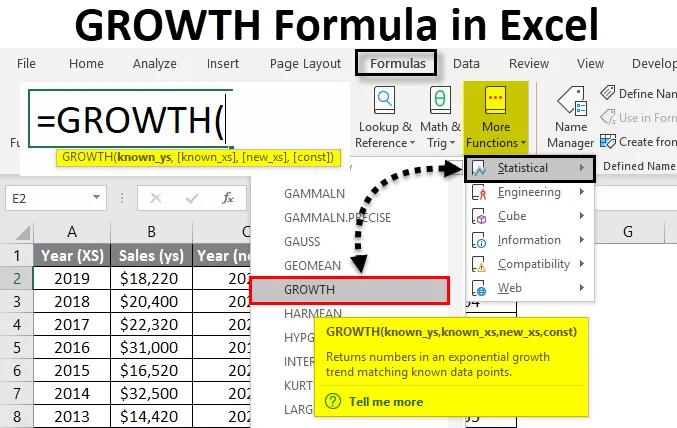
Exceli KASVU valem (sisukord)
- KASVU valem Excelis
- Kuidas arvutada valemis KASVU Excelis?
KASVU valem Excelis
Kasvuvalem Excelis on statistiline funktsioon. Kasvuvalem tagastab ennustatud eksponentsiaalse kasvukiiruse, tuginedes excelis antud olemasolevatele väärtustele. See on leitav valemite alt See on töölehe funktsioon. Kasvuvalem on saadaval kõigis Exceli versioonides. Seda funktsiooni kasutatakse statistiliseks ja finantsanalüüsiks. See aitab ette näha ja prognoosida ettevõtete tulusid ja müügieesmärke. Kasvuvalemit kasutatakse ka Exceli regressioonanalüüsis. Lihtsamalt öeldes arvutab kasvufunktsioon Y väärtused antud X väärtuste eksponentsiaalse kasvukiiruse alusel. Allpool on Excelis KASVU valem: KASVU valemil on järgmised argumendid. * Eksponentsiaalse kasvu kõver excelis: Kasvuvalemi korral Y = b * m X See tähistab eksponentsiaalset kõverat, milles Y väärtus sõltub X väärtusest, m on alus, mille eksponent on X ja b on konstantsed. See on väga kasulik funktsioon eksponentsiaalselt toimuva kasvu hindamiseks või prognoosimiseks. See on väga lihtne ja kerge. Mõistame mõne näite abil, kuidas arvutada KASV excelis. Meil on andmetabel, kus meil on periood kui teadaolevad_x ja tegelik kui teadaolevad_y. Andmed on toodud järgmises tabelis: Kirjutame järgmise valemi: Prognoositava kasvu nägemiseks vajutame nüüd sisestusklahvi . Meil on valimi andmed, mis näitavad kuude ja nende vastavate tulude kohta. Prognoosime nüüd detsembri kuu (12) tulusid, kasutades Exceli kasvuvalemit. Kirjutame järgmise valemi: Sisestame lahtri B2 B12-le kui teada _y, A2: A12 kui teada_x ja A13 kui new_x. Tulemuse nägemiseks vajutage sisestusklahvi . Seega on 12 kuu eeldatav tulu 65 014, 97 dollarit. Oletame, et soovime teada, kas järgmiseks eelarveaastaks on võimalik saavutada kindel müüginumber. Seega tahame saavutada käivet 12 miljoni dollari eest. Meil on näidistetabel: Kirjutame valemi: Väljund on: Seega ületab 2019. aasta müük tõenäoliselt hinnanguliselt 12 miljonit. Ülaltoodud valemi põhjal tahame teada saada eeldatavat käivet aastateks 2019, 2020 ja 2021. Nüüd kirjutame valemi: Siin teadaolevate_y lahtrid B2: B10, teadaolevad_x on aastad, mille kohta meil on müügiandmeid. Siin saab see olema A2: A10. Nüüd on new_x lahtritest A11 kuni A13. Massi funktsioonina täitmiseks vajutame nüüd klahve CTRL + SHIFT + ENTER . Seega näete lokkisid. Nüüd on meil hinnanguline müük aastaks 2019 = 1 499 186, 53 dollarit, aastaks 2020 = 2 035 556, 33 dollarit ja aastaks 2021 = 2 763 825, 23 dollarit Asjade selgemaks muutmiseks võtame veel ühe näite. Meil on ettevõtte aasta tulude andmed ja me soovime prognoosida jooksva aasta tulusid. Kirjutame valemi lahtrisse B6: Väljundi saamiseks vajutage sisestusklahvi . 2019. aasta eeldatav tulu on 1 886 637, 22 dollarit. Vaatleme nüüd eksponentsiaalse kasvu näidet. Meil on näidistetabel. Kirjutame järgmise valemi: Siin tuntud_y on rakud B2: B10, teadaolevad_x on rakud A2: A10, new_x on lahtrid D2: D10 ja const on TÕESED (kuni E8). Sisestame lahtrite vahemikud ja lukustame need, vajutades F4. Kui valem on kirjutatud, vajutame massiivi täitmiseks klahve CTRL + SHIFT + ENTER . Nüüd kirjutame järelejäänud aastate valemi, kus const on False . Väljundi saamiseks vajutage samaaegselt klahve CTRL + SHIFT + ENTER . Exceli kasvuvalemi kasutamisel peame olema ettevaatlikud, kirjutades valemit õigesti. Vale süntaksi sisestamisel ei saa me õiget tulemust. See annaks pigem mõned vead. Mõned neist on nimetatud allpool. Seetõttu pidage funktsiooni kasutamise ajal silmas allpool nimetatud punkte. See on olnud teemaks Exceli KASVU valem. Siin käsitleme kuidas arvutada KASVU Excelis koos praktiliste näidete ja allalaaditava excelimalliga. Võite vaadata ka meie teisi soovitatud artikleid -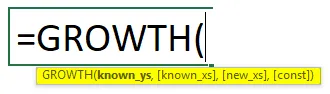
Kuidas arvutada valemis KASVU Excelis?
Exceli KASVU valem - näide # 1
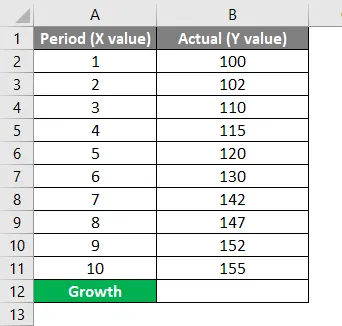
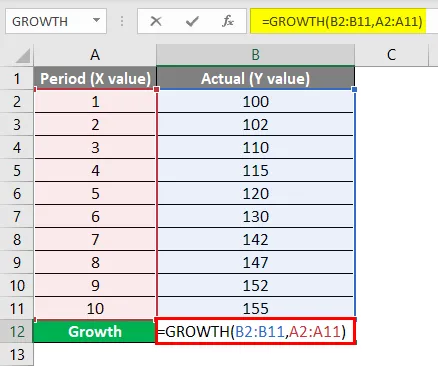
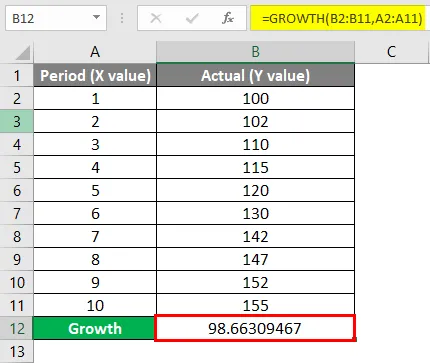
Exceli KASVU valem - näide nr 2
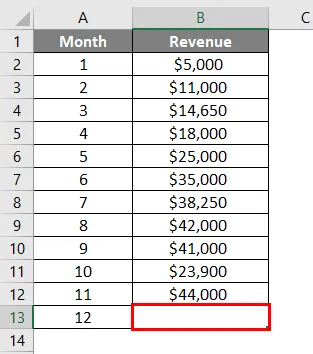
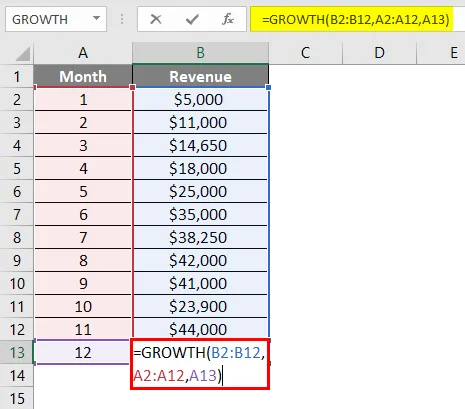
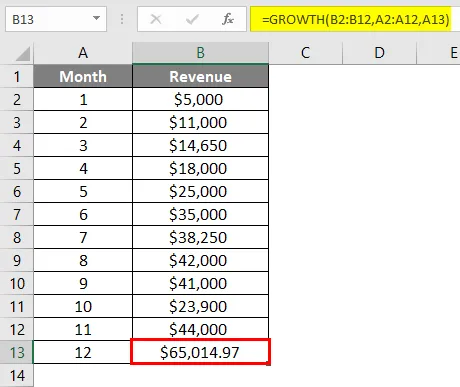
Exceli KASVU valem - näide # 3
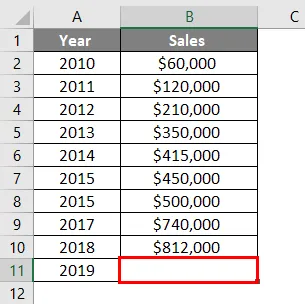
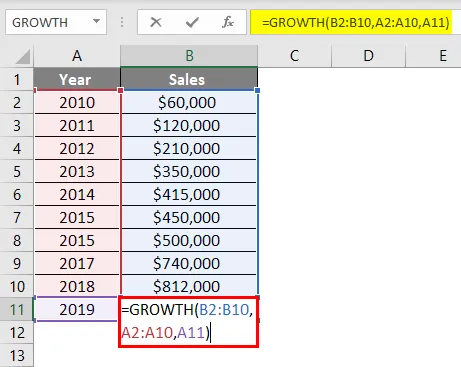
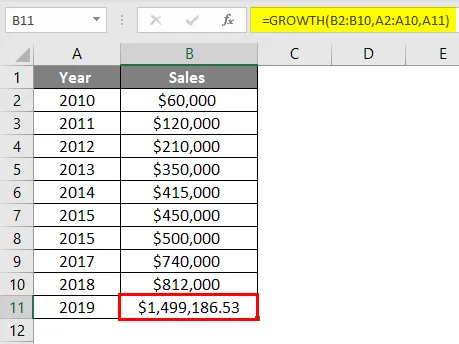
Exceli KASVU valem - näide # 4
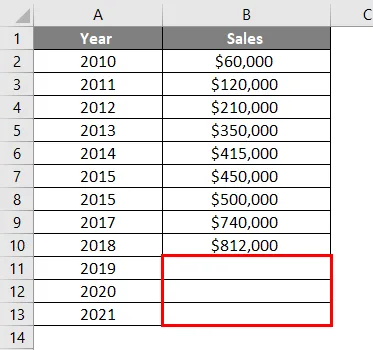
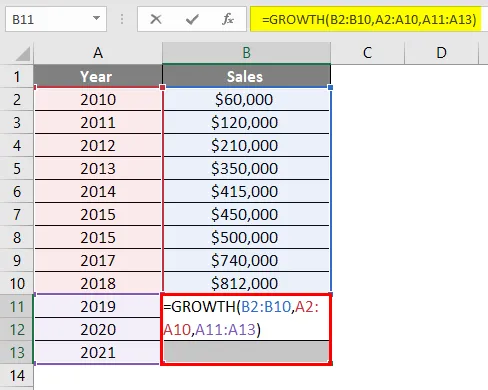
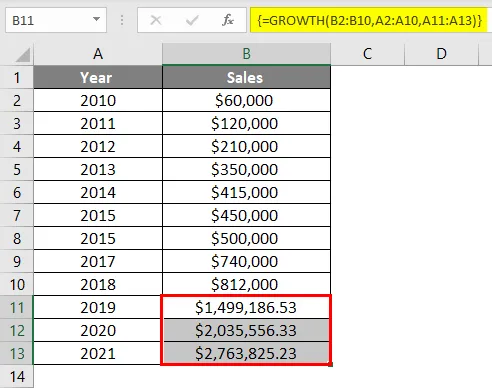
Exceli KASVU valem - näide # 5
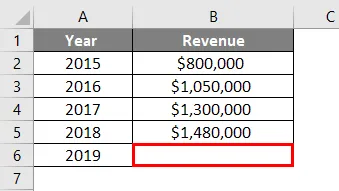
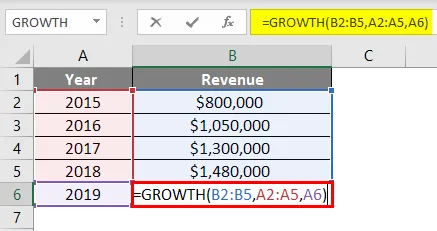
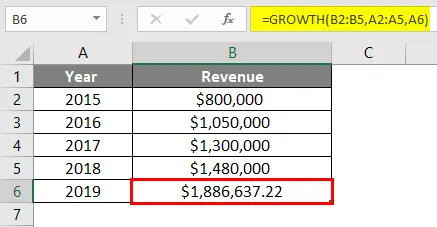
Exceli KASVU valem - näide # 6
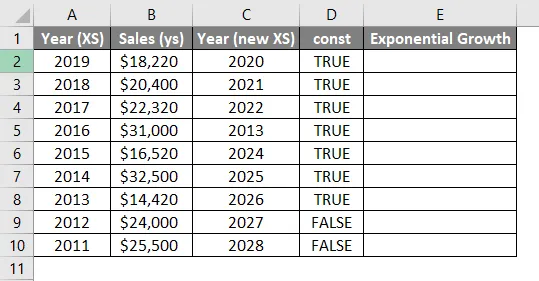
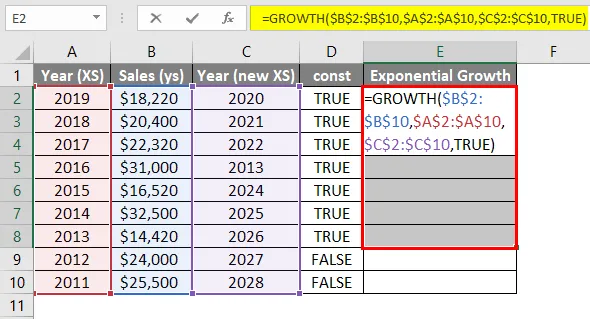
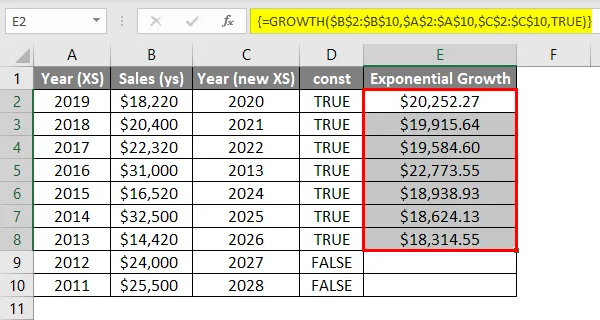
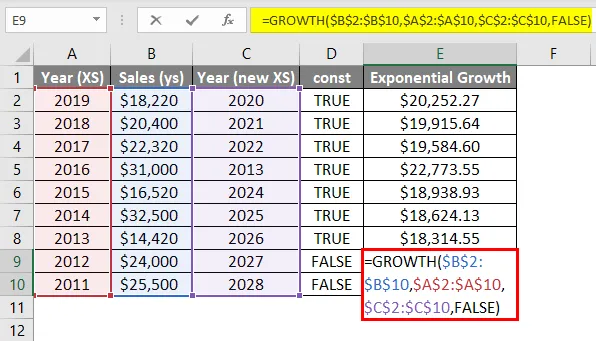
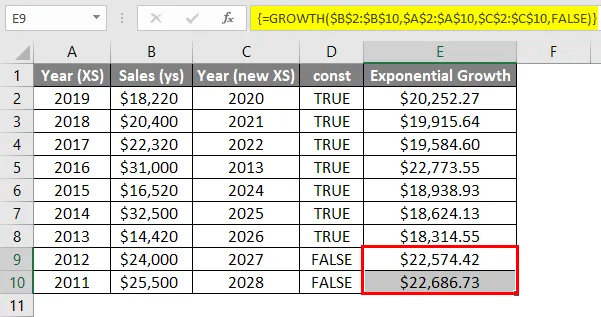
Kasvu meeldejääv valem Excelis
Soovitatavad artiklid